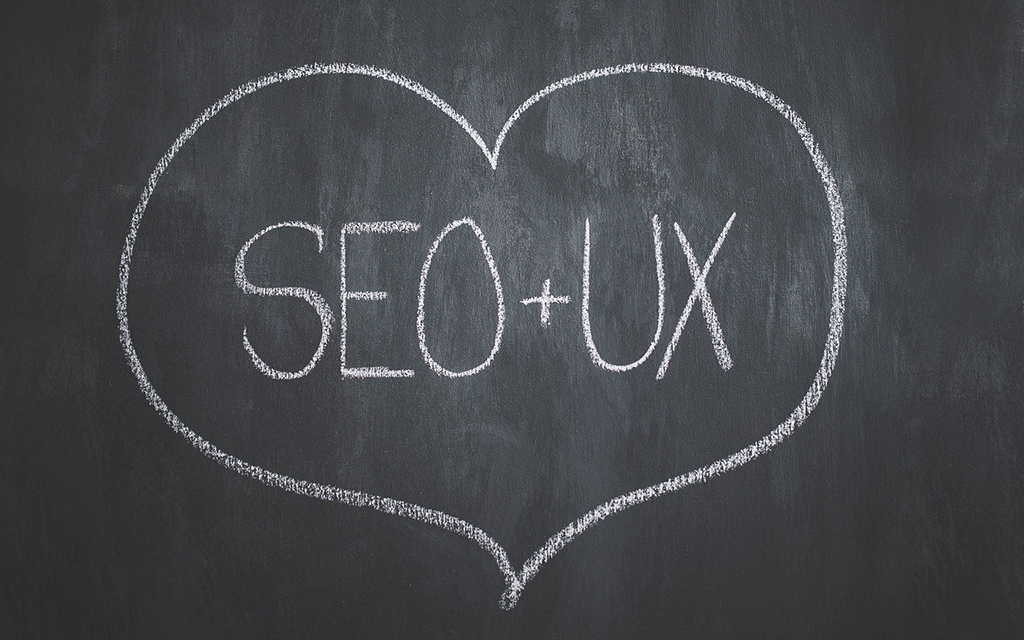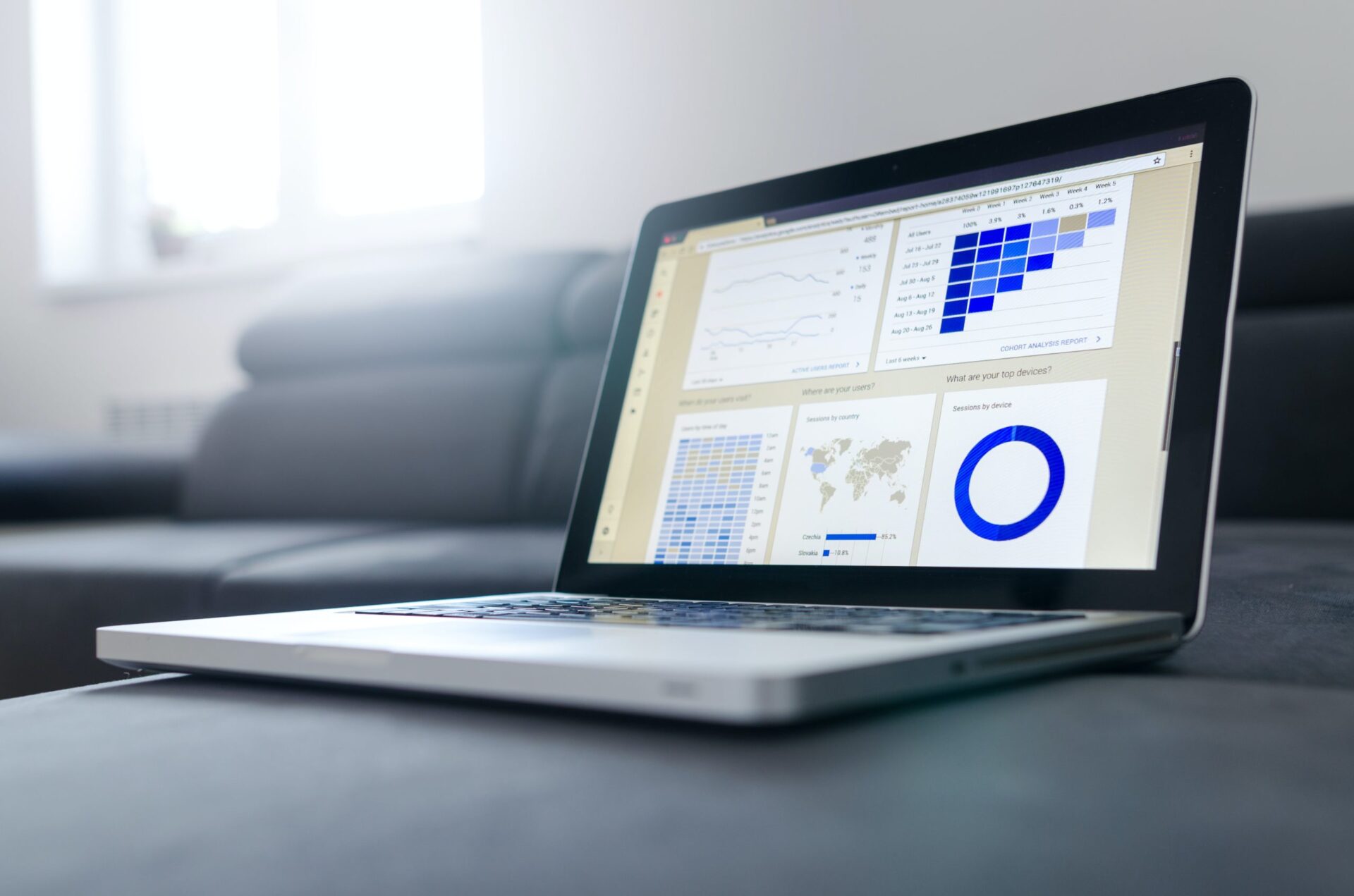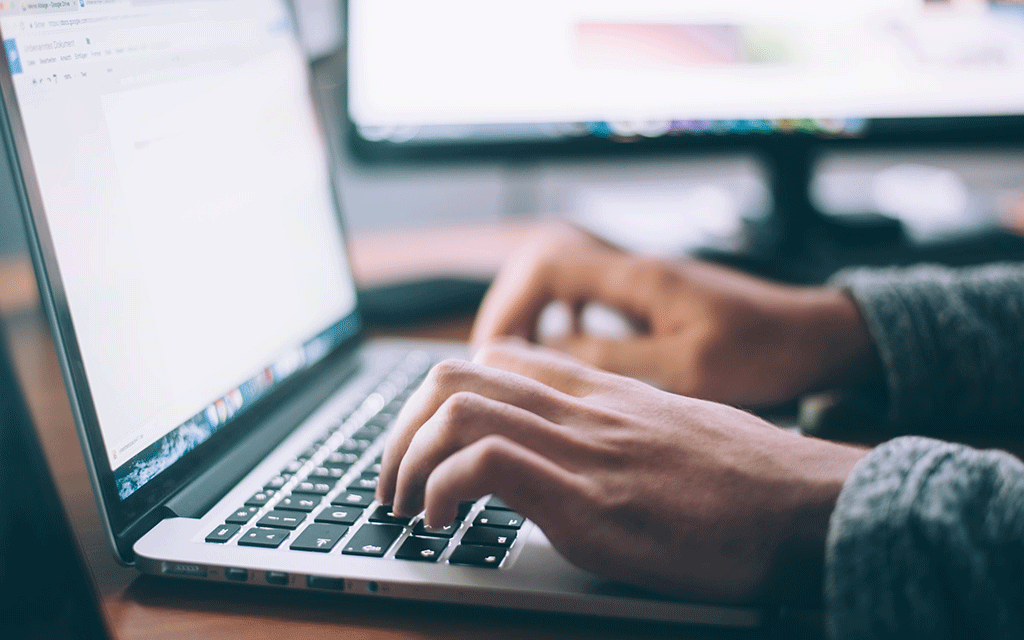Googleタグマネージャーとは、GoogleアナリティクスやGoogleアドセンスなどの広告タグを一括で管理できるGoogle提供の無料ツールです。
今回の記事は、
- タグマネージャーの設置はどうしたらいい?
- タグマネージャーでアナリティクスを管理したい
そんな方に向けて、タグマネージャーの初期設定から、タグマネージャーの初期設定からサイトへの設置、そしてアナリティクスをタグマネージャーに設定するまでを解説します。
タグマネージャーをサイトに設置
タグマネージャーの設置は、たった2つの手順でサイトに設置が可能です。
- アカウントの設定
- タグをサイトへ設置
アカウントの設定
まずは、タグマネージャーにアクセスします。
「アカウントを作成」ボタンをクリックし、アカウントを追加します。
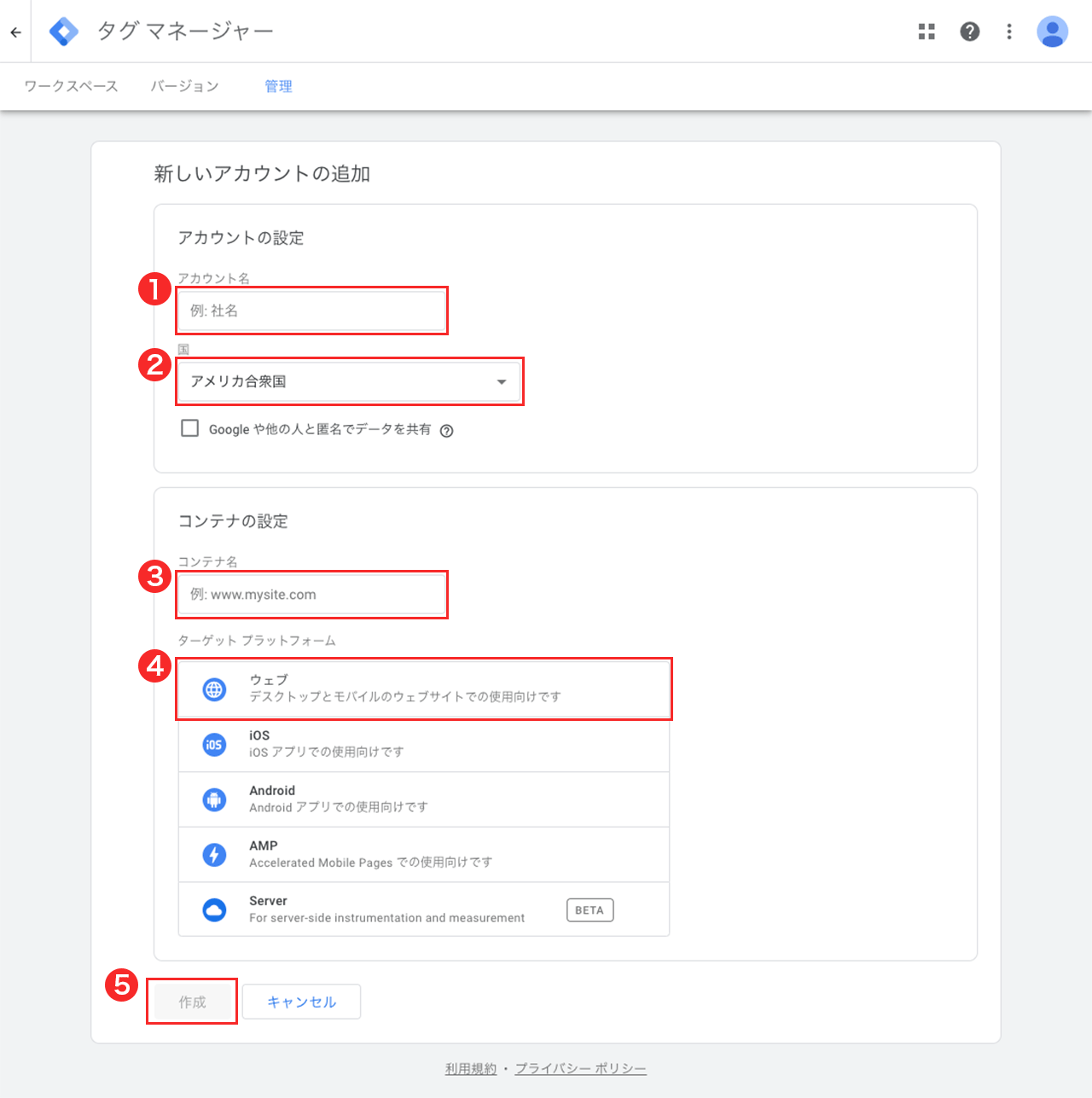
アカウントの設定項目
- アカウント名:サイト名を入力
- 国(プルダウン選択):日本を選択
コンテナの設定
- コンテナ名(サイトURL)
- ターゲット プラットフォーム(ウェブ)
作成をクリックし、利用規約の同意に「はい」をクリックしたら、新しいアカウントの追加が完了!
タグマネージャーのタグをサイトへ設置
表示された2つのタグをサイトの指定箇所(headタグとbodyタグ)に設置します。
- 上段のタグ:headタグ内のなるべく上の方に設置
※ワードプレスは、テーマによりheadタグの終了直前になります。 - 下段のタグ:bodyタグの直後に設置</
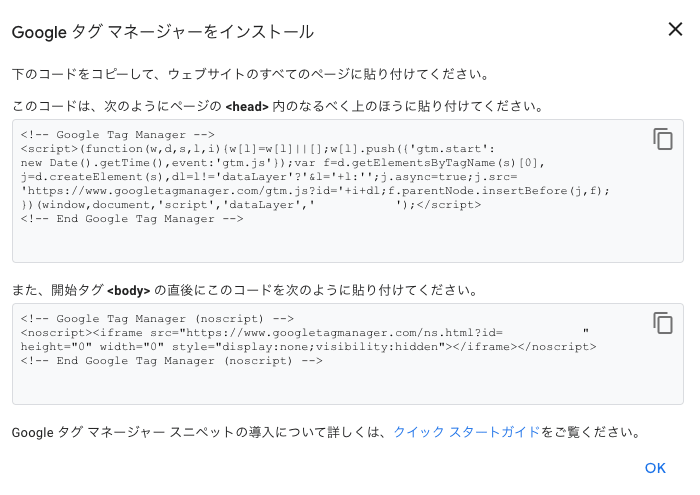
タグマネージャーにアナリティクスを設定
タグマネージャーにアナリティクスを紐付けます。
こうすることで、サイトに設置するタグをタグマネージャー1つにできるため、サイトの軽量化とタグ管理の軽減につながります。
設定はタグマネージャーのワークスペースにて、3つの手順で設定を行います。
- 新しいタグを追加する
- タグの設定する
- トリガーの設定する
新しいタグを追加する
ワークスペースの「新しいタグを追加」をクリックします。
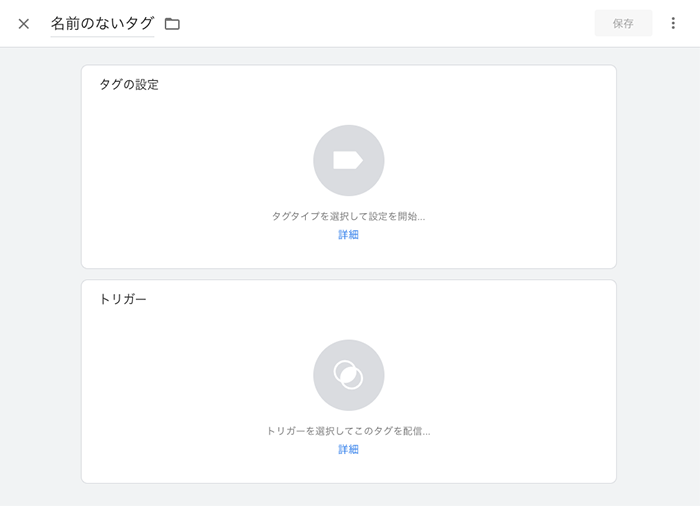
「名前のないタグ」に管理しやすい適当な名前(今回の場合などでは、「Googleアナリティクス」など)を入力します。
タグの設定をする
タグの設定では、以下の2つを行います。
- ユニバーサルアナリティクスを設定
- 変数の設定でトラッキングIDを設定する
ユニバーサルアナリティクスを設定する
「タグの設定」をクリックし、タグタイプの選択へ遷移します。
アナリティクスと連携する場合は、おすすめの一番上にある「Googleアナリティクス:ユニバーサル アナリティクス」を選択します。
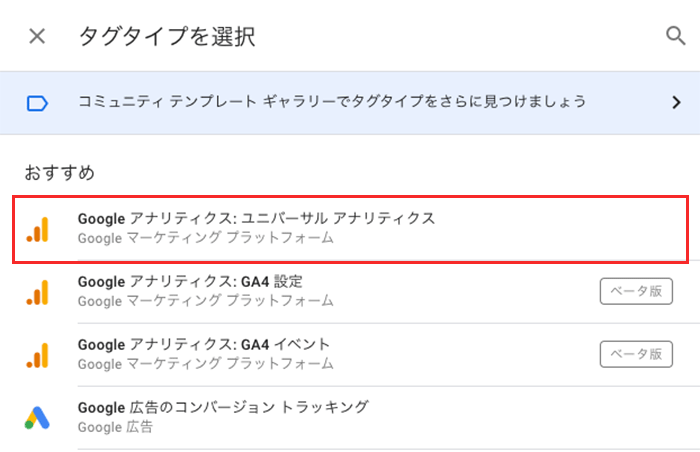
変数の設定でトラッキングIDを設定する
続いて、Googleアナリティクス設定を行います。
※トラッキング タイプは「ページビュー」のままで大丈夫です。
「設定変数を選択」のプルダウンをクリックし、「新しい変数」を選択。
すると、変数の設定画面を立ち上がります。
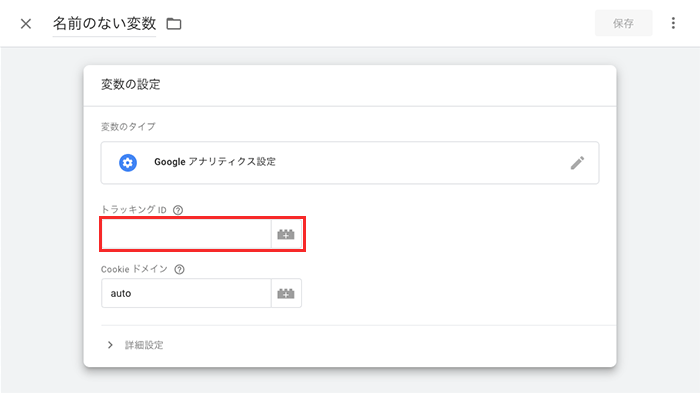
トラッキングIDの欄に、アナリティクスのトラッキングIDを入力、もしくはアナリティクスの管理画面からコピーしたトラッキングIDを貼り付けます。
最後に、任意の変数名を付け、設定を「保存」します。
トリガーの設定をする
トリガーでは、先ほど設定したタグの発動条件を設定します。
ここでは、全てのページのページビューをアナリティクスで計測するための設定を行います。
設定方法は、トリガーの選択で「AllPages」を設定するのみです。
トリガーの選択
「トリガー」をクリックし、「トリガーの選択」を立ち上げます。
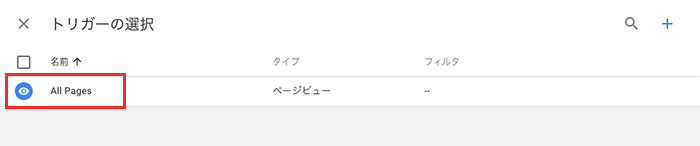
トリガーの選択を立ち上げると、「AllPages」のみ表示されます。
こちらを選択し、最後にこれまで設定した内容を「保存」すれば作業完了です。
これでタグマネージャーとアナリティクスの連携が完了です。
設定の確認
これまでの設定が反映されているのかを確認を最後に行います。
タグマネージャーを設定したサイトのページを開き、アナリティクスの「リアルタイム」で計測されていることを確認します。
アクティブユーザー(自分のアクセス)の確認ができれば、OKです。
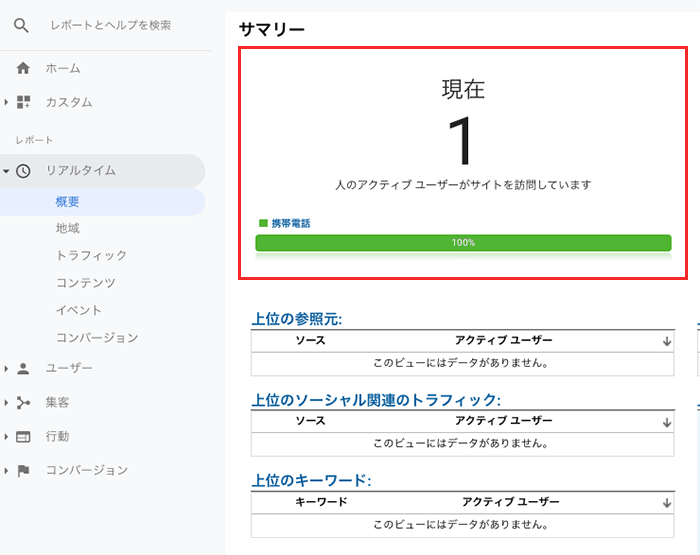
まとめ
タグマネージャーでサイトの解析データを取得する方法を解説しました。
タグマネージャーでは、アナリティクス だけでなくGoogleアドセンスだけでなく、ユーザー情報やその行動などを計測することも可能です。
自分のサイトで計測したいデータを洗い出し、タグマネージャーに設定していけばサイトをより良くするための指標を導き出すことも可能です。
使い方が少し難解な部分もあるため、少しずつ慣れていくことをおすすめします。